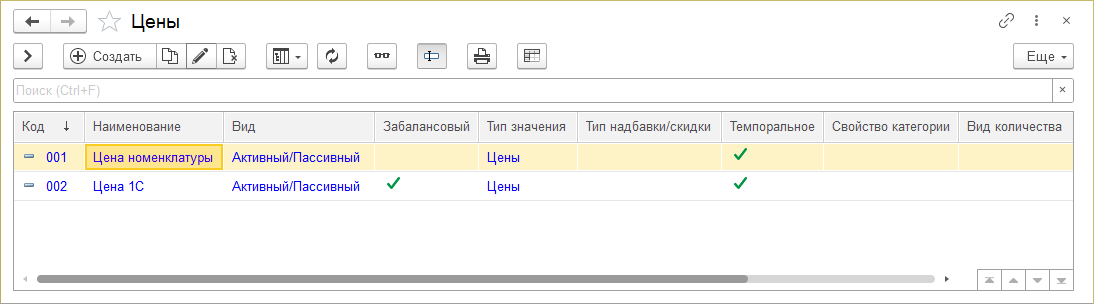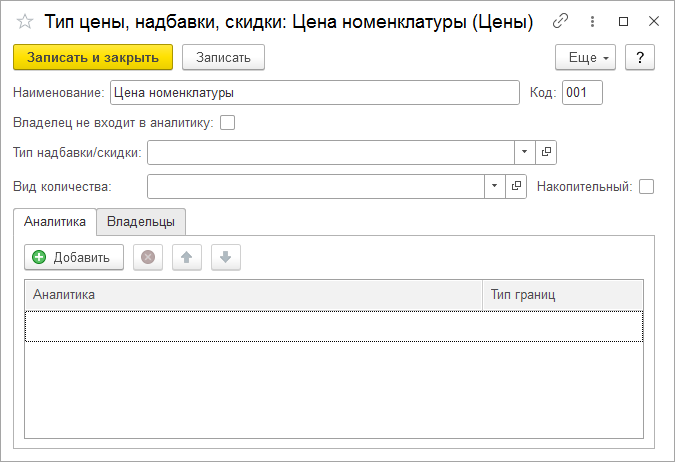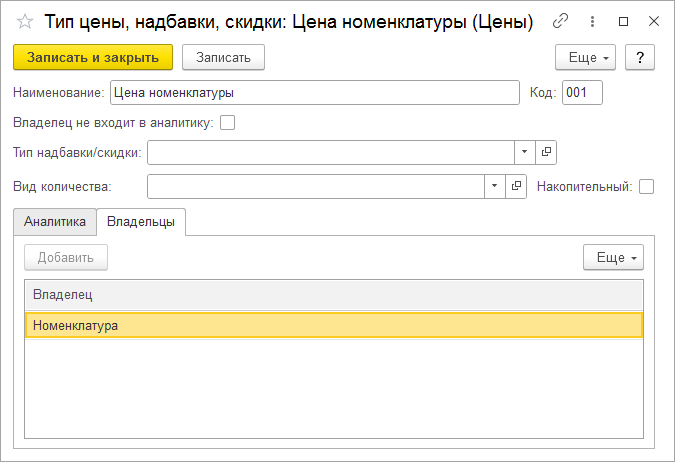Справочник "Цены" (УАУ8) — различия между версиями
м (Замена текста) |
|||
| (не показано 13 промежуточных версий 1 участника) | |||
| Строка 1: | Строка 1: | ||
| − | <noinclude>[[Категория:Справочники | + | <noinclude>[[Категория:Справочники (УАУ8)]]</noinclude> |
| − | В справочнике находятся | + | В справочнике находятся типы цен. |
| − | + | Раньше они использовались в документе [[Документ "Установка надбавок, скидок и свойств" (УАУ8)|«Установка надбавок, скидок и свойств»]] для установки цен на номенклатуру (в документе в поле «Свойство» выбирался тип данных «Цены» и для выбора типа цены предлагалось содержимое этого справочника.) Но в 2023 г. определили справочник [[Документ "Установка надбавок, скидок и свойств" (УАУ8)|«Установка надбавок, скидок и свойств»]] для установки надбавок, скидок и свойств объектов. А для установки цен на номенклатуру используется документ [[Документ "Установка цен номенклатуры" (УАУ8)|«Установка цен номенклатуры»]]. | |
| − | + | Справочник открывается через главное меню программы — пункт '''Функции для технического специалиста'''. | |
| − | (см. также [[Универсальная форма списка | + | Чтобы открыть карточку типа цены, установите на нее курсор и дважды щелкните мышью или нажмите Enter. |
| + | |||
| + | (см. также [[Универсальная форма списка|Универсальная форма списка]]) | ||
: [[Файл:Справочник Типы цен.png]] | : [[Файл:Справочник Типы цен.png]] | ||
| Строка 14: | Строка 16: | ||
Откроется карточка типа цены. | Откроется карточка типа цены. | ||
| − | # В поле «Наименование» введите название | + | # В поле «Наименование» введите название типа цены. |
| − | # | + | # На закладке '''Аналитика''': |
| − | |||
#* С помощью кнопки '''''Добавить''''' добавьте аналитики, которым можно будет установить значения в документе «Установка цен и скидок». Они появятся в документе «Установка цен и скидок». | #* С помощью кнопки '''''Добавить''''' добавьте аналитики, которым можно будет установить значения в документе «Установка цен и скидок». Они появятся в документе «Установка цен и скидок». | ||
#* Установите границы для значений аналитик: С — нижняя граница значения, До — верхняя граница. Можно не устанавливать границы — тогда надбавка, скидка будет действовать для всех значений аналитики. | #* Установите границы для значений аналитик: С — нижняя граница значения, До — верхняя граница. Можно не устанавливать границы — тогда надбавка, скидка будет действовать для всех значений аналитики. | ||
Текущая версия на 15:10, 3 декабря 2024
В справочнике находятся типы цен.
Раньше они использовались в документе «Установка надбавок, скидок и свойств» для установки цен на номенклатуру (в документе в поле «Свойство» выбирался тип данных «Цены» и для выбора типа цены предлагалось содержимое этого справочника.) Но в 2023 г. определили справочник «Установка надбавок, скидок и свойств» для установки надбавок, скидок и свойств объектов. А для установки цен на номенклатуру используется документ «Установка цен номенклатуры».
Справочник открывается через главное меню программы — пункт Функции для технического специалиста.
Чтобы открыть карточку типа цены, установите на нее курсор и дважды щелкните мышью или нажмите Enter.
(см. также Универсальная форма списка)
Создание типа цены
В справочнике «Цены» нажмите кнопку Создать.
Откроется карточка типа цены.
- В поле «Наименование» введите название типа цены.
- На закладке Аналитика:
- С помощью кнопки Добавить добавьте аналитики, которым можно будет установить значения в документе «Установка цен и скидок». Они появятся в документе «Установка цен и скидок».
- Установите границы для значений аналитик: С — нижняя граница значения, До — верхняя граница. Можно не устанавливать границы — тогда надбавка, скидка будет действовать для всех значений аналитики.
- Нажмите кнопку Записать или Записать и закрыть.